¿Cómo poner el guión bajo con los atajos de tu teclado Windows 10? - Símbolos

Los caracteres siempre son de mucha utilidad cuando se crea un documento. Los caracteres más usados son los de pregunta, de exclamación y el guion bajo. Incluso los teclados de computadoras cuentan con teclas que tienen caracteres o signos que se usan a la hora de escribir.
Por múltiples razones, es posible que no puedas utilizar este tipo de signos al escribir. Tal vez, no sabes cómo colocarlos, tu teclado no los coloca o la tecla del signo está dañada. Si no puedes usar esas teclas por alguno de los motivos antes mencionados sólo tienes que prestarle atención a este resumen, ya que te mostraremos como escribir el guion bajo con tu teclado.
¿Cuál es la combinación de teclas que hay que pulsar en la PC para poner el guión bajo?
Para colocar cada uno de los símbolos del teclado, tienes que combinar algunas teclas. La combinación de teclas ayuda a que haya más orden a la hora de escribir, y también para que puedas usar más signos. Ahora bien, presta atención a la forma en la cual puedes escribir el guion bajo con tu teclado.
Shift + _
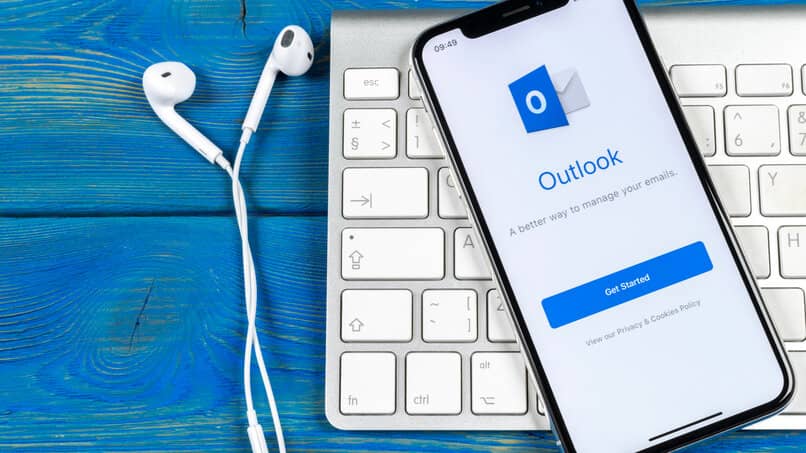
Para colocar el guion bajo en cualquier lugar de tu ordenador con Windows 10, tienes que dejar presionada la tecla “SHIFT” y después pulsar la tecla que tiene el signo “_”. Por si no lo sabes, la tecla “SHIFT” es la que se encuentra en la parte de abajo hacia la izquierda del teclado. Está encima de la tecla “CTRL” y tiene el símbolo de una flecha que apunta hacia arriba.
La tecla de guion bajo se encuentra cerca de las teclas direccionales de la derecha hacia abajo del teclado. Si al combinar esas teclas no se escribe el guion bajo es porque tu teclado está en otro idioma. El idioma tiene mucho que ver en el lugar donde se encuentran los signos.
Para cambiar el idioma de tu teclado, sitúate en el buscador del menú de inicio de Windows 10 y coloca “Cambiar idioma del teclado”. Cuando la búsqueda termine, vas a pulsar el resultado que dice “Cambiar región local e idioma del teclado”, cuanto te aparezca la nueva ventana deberás cambiar el idioma de tu teclado y presionar en aceptar.
Con ALT + Código ASCII

En caso de que después de realizar el proceso antes mencionado no se haya escrito el guion bajo, puedes probar con la siguiente cosa. Primero, sitúate en el lugar en donde quieres escribir el guion bajo. Segundo, presiona la tecla “ALT” que está a la izquierda de la tecla “Espacio”. Tercero, presiona la tecla “9” y después la tecla “5” para entre las dos producir el número “95”.
Al hacer esto, el guion bajo se debería escribir en el lugar que lo quieres colocar. Este método casi nunca falla, por eso es que al emplearlo te debería servir y te debería dar el resultado deseado. Cabe destacar, que si los números de tu teclado no funcionan bien existe una forma de hacerlos funcionar nuevamente.
Si al usar esta combinación no se escribe el guion bajo es porque el sistema tiene unos problemas. En ese caso, lo más recomendable es que busques información en la página oficial de Microsoft.
¿Qué métodos puedes usar en una laptop para poner el guión bajo cuando quieras?
Si necesitas usar guiones bajos repetidas veces o frecuentemente, existe al menos una forma de hacerlo. Puedes copiar y pegar el signo siempre que quieras o puedes utilizar la tecla “SHIFT” para escribir guiones. Ambas maneras de escribir guiones, resultan fáciles de emplear y también puedes hacer uso del teclado en pantalla.
Copia y pega ( Ctrl+ C y Ctrl + V)
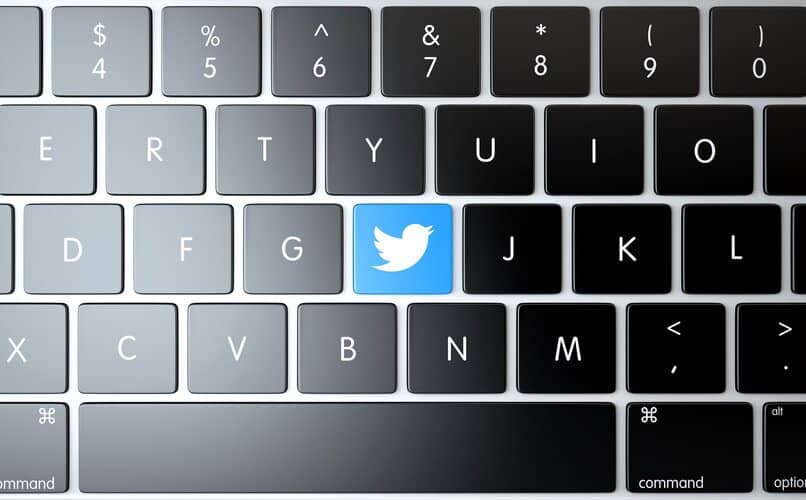
Para copiar y pegar un guion, tienes que dirigirte a un documento de texto que posea un guion bajo y sombréalo. Después, presiona la tecla “CTRL” y luego “C” para copiar ese guion bajo. Ahora, sitúate en el lugar en el cual quieres pegarlo y después presiona la tecla “CTRL” y luego “V” para pegar el guion que copiaste.
Utiliza la combinación Shift + -
Otra de las maneras de colocar el guion bajo es combinando la tecla “CTRL” con la tecla que posee el signo del guion bajo (_). Es necesario que si quieres usar este método, uses alguna de las dos teclas “CTRL” que tiene el teclado. En caso de que la tecla “CTRL” de tu teclado este dañada, también puedes usar el teclado en pantalla.
Para abrir este teclado, posiciónate en la barra de tareas de Windows y en el buscador vas a colocar “Teclado en pantalla”. Cuando te aparezca el resultado sólo presiona sobre donde dice “Teclado en pantalla”. Cuando este abra, vas a hacer clic en la tecla “Bloq Mayús” y después pulsar la tecla del signo guion bajo (_). Con todo esto ya terminaría todo el proceso para colocar guiones bajos.